
ポイントカラーとプロファイルカーブを調整する
ポイントカラーを調整する
ポイントカラー調整は、すべてのオブジェクト(CMYK/RGBイメージ、CMYK/RGBグラフィック、CMYK/RGBオブジェクト)について、それぞれ行えます。
ポイントカラー調整を行うオブジェクトの調整をクリックします。
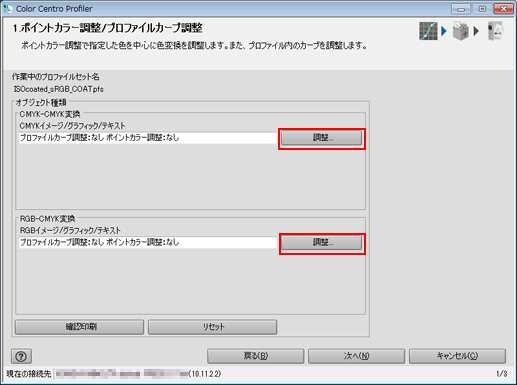
調整画面が表示されます。
ポイントカラー調整を行います。
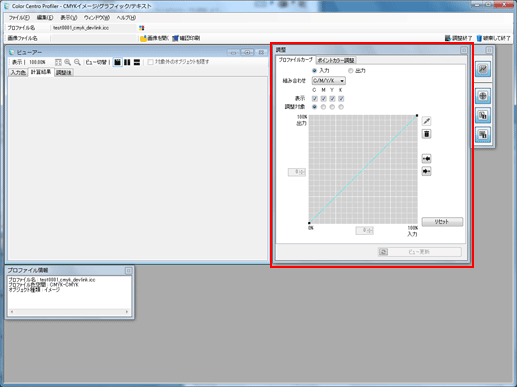
ほそく操作方法について詳しくはポイントカラーとプロファイルカーブを調整するをごらんください。
他のオブジェクトについて、手順1、手順2の操作を繰返します。
ポイントカラー調整/プロファイルカーブ調整画面に戻ります。
テスト印刷を行うために、確認印刷をクリックします。
確認印刷画面が表示されます。
確認印刷の設定を行い、印刷をクリックします。
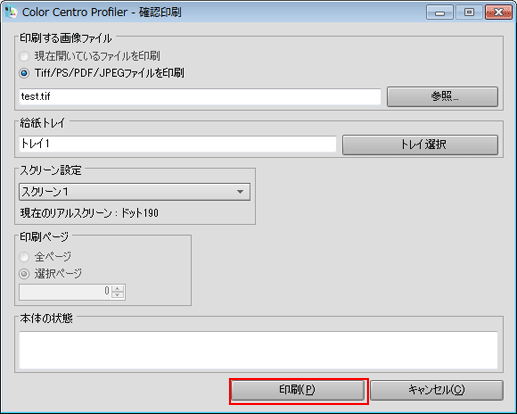
ほそく参照をクリックして表示される画面で印刷する画像ファイルを選択します。
ほそくトレイ選択をクリックして表示される画面で、確認印刷で使用するトレイを選択します。
ほそくスクリーン設定から、確認印刷で使用するスクリーン設定を選択します。
ほそく印刷ページを指定します。
ほそくキャンセルを選択すると、確認印刷画面を閉じ、調整画面に戻ります。
テスト印刷の結果を確認し、OKをクリックします。
調整画面が閉じ、ポイントカラー調整/プロファイルカーブ調整画面に戻ります。
次へをクリックします。
プロファイル計算が実行され、プロファイルが作成されます。
計算が終了すると、編集完了画面が表示されます。
終了をクリックします。
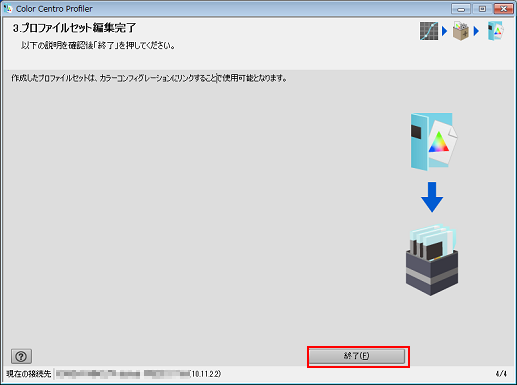
ウィザードが終了します。
Color Centro Profiler画面に戻ります。
Color Centro Profiler画面のファイルメニューから終了を選択します。
カラーコンフィグレーション管理画面に戻ります。
プロファイルカーブを調整する
プロファイルカーブ調整は、すべてのオブジェクト(CMYK/RGBイメージ、CMYK/RGBグラフィック、CMYK/RGBオブジェクト)について、それぞれ行えます。
プロファイルカーブ調整を行うオブジェクトの調整をクリックします。
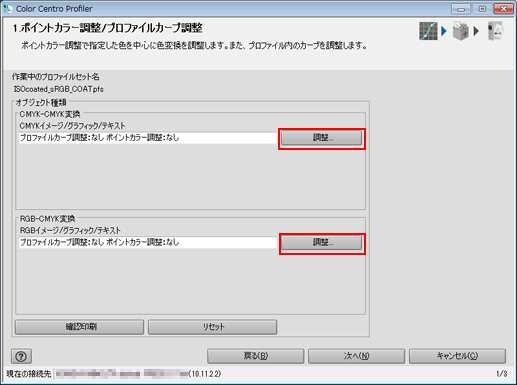
調整画面が表示されます。
プロファイルカーブ調整を行います。

ほそく操作方法について詳しくはポイントカラーとプロファイルカーブを調整するをごらんください。
他のオブジェクトについて、手順1、手順2の操作を繰返します。
ポイントカラー調整/プロファイルカーブ調整画面に戻ります。
テスト印刷を行うために、確認印刷をクリックします。
確認印刷画面が表示されます。
確認印刷の設定を行い、印刷をクリックします。
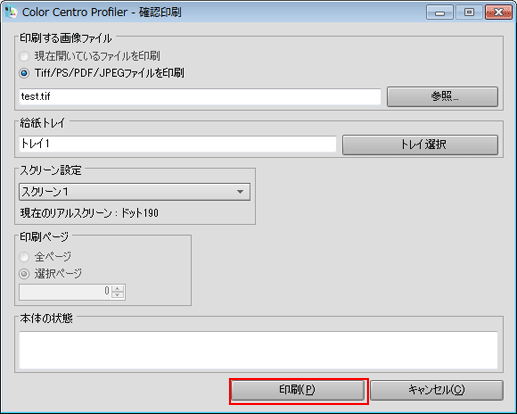
ほそく参照をクリックして表示される画面で印刷する画像ファイルを選択します。
ほそくトレイ選択をクリックして表示される画面で、確認印刷で使用するトレイを選択します。
ほそくスクリーン設定から、確認印刷で使用するスクリーン設定を選択します。
ほそく印刷ページを指定します。
ほそくキャンセルを選択すると、確認印刷画面を閉じ、調整画面に戻ります。
テスト印刷の結果を確認し、OKをクリックします。
調整画面が閉じ、ポイントカラー調整/プロファイルカーブ調整画面に戻ります。
次へをクリックします。
プロファイル計算が実行され、プロファイルが作成されます。
計算が終了すると、編集完了画面が表示されます。
終了をクリックします。
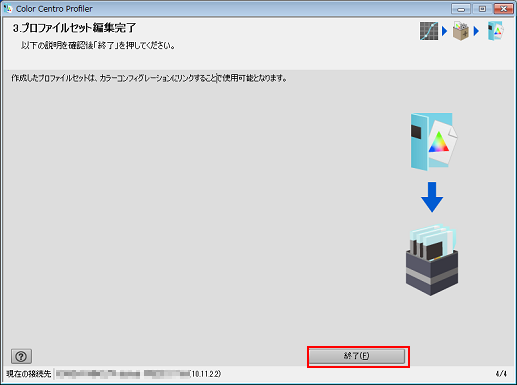
ウィザードが終了します。
Color Centro Profiler画面に戻ります。
Color Centro Profiler画面のファイルメニューから終了を選択します。
カラーコンフィグレーション管理画面に戻ります。